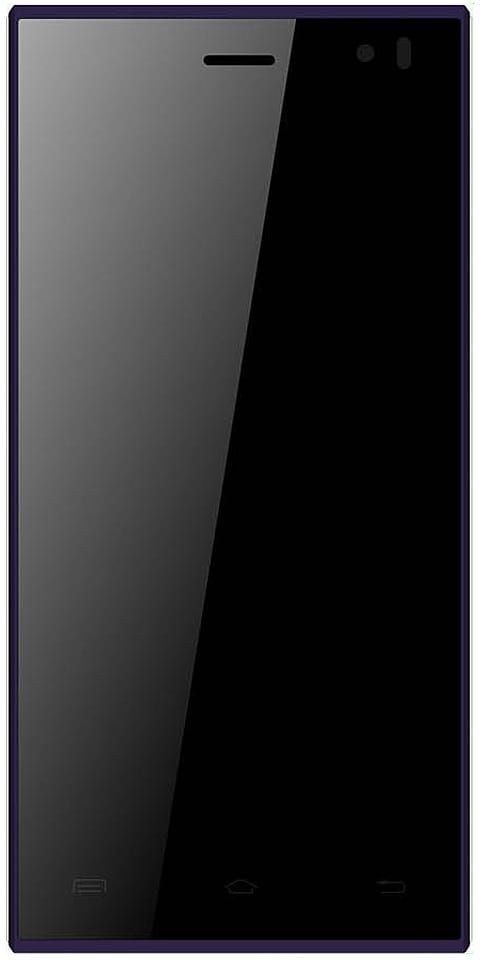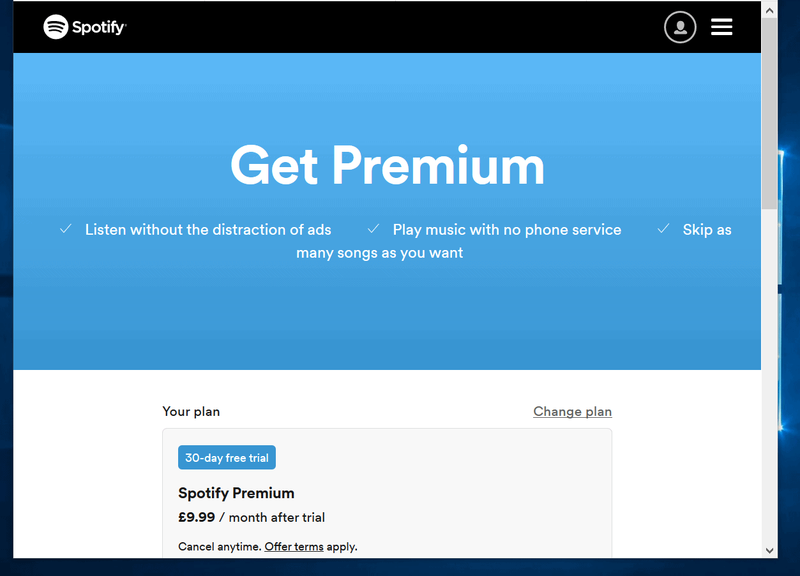El Windows no ha pogut vincular automàticament el protocol IP

torró nota 5 verizon
Bé, tots ho saben Windows 10 inclou bàsicament solucionadors de problemes integrats que us ajudaran a solucionar molts problemes del vostre sistema. Recentment, he aparegut amb un problema relacionat amb la xarxa Windows 10 Pro màquina. En aquest escenari, en realitat no n’hi havia Internet la connectivitat del meu sistema a través del router funcionava perfectament i molts altres dispositius van poder connectar-lo. Juntament amb un incorporat Windows eina de resolució de problemes per a problemes de xarxa, finalment també he trobat la causa arrel del problema. En aquest article, parlarem sobre el Windows que no es pot vincular automàticament la pila de protocols IP a l'adaptador de xarxa. Anem a començar!
El Diagnòstic de xarxa de Windows però, no va poder solucionar-lo:
És possible que hi hagi un problema amb el controlador de l'adaptador Ethernet / Wi-Fi Windows no ha pogut vincular automàticament la pila de protocols IP a l’adaptador de xarxa. 
Quan l’eina de resolució de problemes integrada no ha pogut solucionar el problema, l’hem de solucionar manualment. El motiu d’aquest problema és que Windows no pot obtenir un IP adreça via Protocol de configuració d’amfitrió dinàmic ( DHCP ) descobriu paquets en realitat. En alguns dels sistemes que tenen aquest problema, també podria ser possible que un tercer Xarxa virtual privada ( VPN ) Els clients o les eines de xarxa instal·lades estan causant aquest problema. El primer pas per resoldre el problema és suprimir aquests clients de tercers i després restablir-los Preses de Windows . Si el problema encara persisteix, heu provat aquestes solucions:
El motiu pel qual Windows no ha pogut vincular automàticament l’error de pila de protocols IP?
Si us fixeu en els detalls, el missatge d’error us indicarà lleugerament la font del problema. També hem investigat aquest problema en concret mirant molts informes dels usuaris. I les correccions que van utilitzar per resoldre el problema. Pel que realment vam recollir, hi ha molts culpables que es denuncien principalment com a responsables de l'aparició d'aquest número:
- El Windows no pot obtenir l'adreça IP mitjançant DHCP - Quan es compleixen molts escenaris, és possible que Windows tingui problemes per obtenir l'adreça IP mitjançant el protocol de configuració d'amfitrió dinàmic (a causa d'un controlador deficient o d'algunes eines de xarxa que realment són conflictives).
- El client de la xarxa privada virtual (VPN) està interferint juntament amb la connexió - Aquest és en realitat un dels motius més comuns pels quals es produeix aquest error específic. Aquest escenari es troba sobretot quan l'usuari intenta eliminar el client VPN sense ni tan sols seguir els canals oficials.
- El programari VPN no compatible s’instal·la durant l’actualització - Si recentment heu actualitzat el Windows 10, és possible que un programari de xarxa privada virtual com Cisco VPN hagi deixat alguns fitxers restants que realment interfereixen juntament amb la vostra connexió sense fils.
- El servei de configuració automàtica de WLAN està desactivat - Moltes aplicacions o una mala actualització de Windows poden impedir que aquest servei s'iniciï en cada inici del sistema.
Més lluny
Si esteu lluitant per resoldre aquest problema en particular. A continuació, aquest article us ajudarà a solucionar el problema. A continuació teniu un recull de correccions que altres usuaris en la mateixa situació han utilitzat per resoldre el problema.
Per obtenir els millors resultats, heu de seguir els mètodes següents en l’ordre en què es presenten fins que trobeu una solució. Això és eficaç per resoldre el problema en el vostre escenari específic.
El Windows no ha pogut vincular automàticament la pila de protocols IP a l'adaptador de xarxa
A través de les propietats de l'adaptador de xarxa
- Primer, feu clic amb el botó dret a la icona de xarxa de la barra de tasques i trieu Obre el Centre de compartició de xarxes .
- A la Centre de xarxes i compartició , heu de fer clic a la finestra Canvieu la configuració de l'adaptador enllaç.
- Després, al Connexions de xarxa finestra, feu clic amb el botó dret a l’adaptador de xarxa amb el qual esteu afrontant el problema i, a continuació, trieu Propietats .
- Bé, continuem al full de propietats de l'adaptador de xarxa i, a continuació, a sota Aquesta connexió utilitza els elements següents secció, mantingueu només aquestes entrades marcades i desmarqueu les restants :
- Client per a xarxes de Microsoft
- Compartir fitxers i impressores per a xarxes de Microsoft
- Planificador de paquets QoS
- Respondedor de descobriment de topologia de capa-enllaç
- Protocol d'Internet versió 4 (TCP o IPv4)
- Controlador d'E / S de Topology Discovery Mapper Link-Layer Topology
- Controlador de protocol LLDP de Microsoft també
- Protocol d'Internet versió 6 (TCP / IPv6)

- Toqueu D'acord i tancar Network and Sharing Center en realitat . Ara podeu comprovar l’estat del problema i s’ha de resoldre ara. Si no és així, seguiu els passos indicats a FIX 2 .
Utilitzant l 'Editor del registre | Windows no es podia lligar automàticament
- Premeu Windows + R i posar regedit al Correr quadre de diàleg per obrir-lo Editor del registre i després feu clic D'ACORD.
- A la Editor del registre finestra, ara aneu a la següent clau de registre:
HKEY_LOCAL_MACHINESOFTWAREMicrosoftWindows NTCurrentVersionNetworkCards
- Heu d 'ampliar el fitxer Targetes de xarxa clau de registre i veureu algunes claus numerades 2 , 3, etcètera. Per a totes i cadascuna d'aquesta subclave del registre, al panell dret corresponent. Després veureu el Descripció cadena de registre ( REG_SZ ). Via Dades de valor de la descripció , podeu identificar a quin adaptador correspon la sub-clau del registre. Així doncs, d’aquesta manera, cada vegada que detecteu la subclave de registre de l’adaptador de xarxa, feu doble toc a k al Nom del servei cadena de registre ( REG_SZ ) i copieu-ne Dades de valor . Aquestes dades es necessitaran al següent pas.
- Ara heu d’anar a aquesta clau de registre:
HKEY_LOCAL_MACHINESYSTEMCurrentControlSetServicesTcpipParametersInterfaces
Podeu substituir juntament amb el valor que hem copiat al pas anterior.
- Per tant, al tauler dret, feu un toc dret i trieu Novetat > Valor DWORD . Podeu anomenar el registre nou creat DWORD ( REG_DWORD ) com DhcpConnEnableBcastFlagToggle . Feu-hi doble toc per modificar-la Dades de valor :

- Posar la Dades de valor és igual 1 i toca D'acord . Podeu tancar el fitxer Editor del registre i reinicieu, el problema ara s'hauria de solucionar després de reiniciar-lo.
Elimineu les claus de registre CISCO VPN que interfereixen | Windows no es podia lligar automàticament
Segons diversos informes d'usuaris, sembla que les versions anteriors de la VPN de Cisco són les principals responsables de causar aquest error en particular. Hi ha moltes especulacions dels usuaris sobre el fet que això succeeix a mesura que les versions més antigues de Cisco VPN no estan dissenyades per funcionar bé. Juntament amb les darreres actualitzacions de Windows 10 (Anniversary Update i Creators Update).
revisió d'antena de TV en viu
Pel que sembla, l’aplicació VPN de Cisco també pot deixar enrere algunes claus de registre (en realitat aquesta causa l’error). Fins i tot si el programa es desinstal·la realment. Per sort, podeu solucionar-ho bastant fàcilment mitjançant l'execució d'una ordre administrativa CMD. Aquí teniu una guia ràpida sobre com podeu fer-ho:
- Toqueu Tecla Windows + R. per obrir un quadre de diàleg Executar. A continuació, escriviu cmd i toca Ctrl + Maj + Retorn per obrir una finestra elevada del símbol del sistema. Quan se us demani mitjançant UAC (control del compte d'usuari) , toca Sí per tal de concedir drets d'administrador.
- Dins de la finestra CMD elevada, només cal que escriviu o enganxeu l'ordre següent i feu clic a Entra per esborrar la clau problemàtica.
reg delete HKCRCLSID{988248f3-a1ad-49bf-9170-676cbbc36ba3} /f
Nota:
Heu de tenir en compte que si la clau ja està eliminada del vostre sistema. Després obtindreu un El sistema no ha pogut trobar la clau o el valor de registre especificat error en realitat.
- Heu d’inserir l’ordre següent i fer clic a sobre Entra per completar la supressió de la clau:
netcfg -v -u dni_dne
- Ara reinicieu l'ordinador i comproveu si l'error s'ha resolt en la pròxima posada en marxa.
Si encara esteu veient el Windows no ha pogut vincular automàticament la pila de protocols IP a l’adaptador de xarxa error. A continuació, només cal que baixeu al següent mètode següent.
Canvieu també el tipus d’inici d’AutoConfig a Automàtic
Molts usuaris han informat que el fitxer Windows no ha pogut vincular automàticament la pila de protocols IP a l’adaptador de xarxa l'error s'ha resolt. Després de canviar el tipus d'inici del servei de configuració automàtica a Automàtic.
Bé, aquest servei hauria d’habilitar-se per defecte a cada inici, a una aplicació de tercers o a un procés d’actualització incorrecte per modificar el comportament estàndard. Disposem ara d’una guia ràpida per assegurar-vos que Tipus d'inici de Configuració automàtica està activat en realitat:
- Premeu Tecla Windows + R. per obrir un quadre de diàleg Executar. A continuació, escriviu services.msc i després feu clic a Entra per obrir també la pantalla de serveis.
- Dins de la pantalla de serveis, heu de desplaçar-vos cap avall per la llista de serveis locals i localitzar-los Configuració automàtica de WLAN . Quan ho vegeu, feu doble clic a sobre.

- Dins del Propietats pantalla i, a continuació, aneu a la pantalla General i configureu la pestanya Tipus d'inici a Automàtic mitjançant el menú desplegable. A continuació, només cal que toqueu Aplicar per tal de desar els canvis.
- A continuació, reinicieu la màquina. A la propera posada en marxa, Windows hauria d'iniciar automàticament el fitxer Configuració automàtica de WLAN servei i ara només cal resoldre el problema.
Si encara no podeu accedir a Internet a través del vostre Wi-Fi. Aneu al següent mètode cap avall també.
Com puc bloquejar i desbloquejar la clau fn?
Conclusió
Molt bé, tot va ser gent! Espero que a vosaltres, aquest tipus de Windows, no podríeu enllaçar automàticament l'article i que també us sigui útil. Doneu-nos els vostres comentaris al respecte. També si teniu més preguntes i problemes relacionats amb aquest article. A continuació, feu-nos-ho saber a la secció de comentaris següent. En breu ens posarem en contacte amb vosaltres.
Que tinguis un bon dia!
Vegeu també: No s'ha pogut obrir l'objecte de política de grup al Windows 10